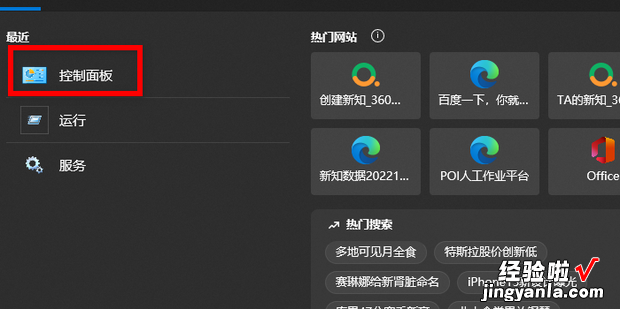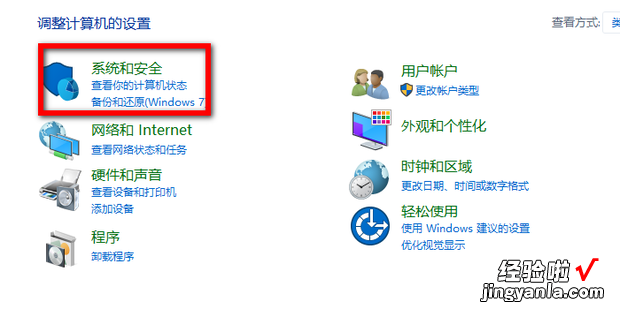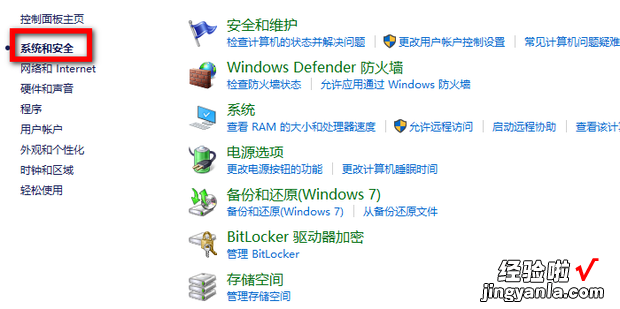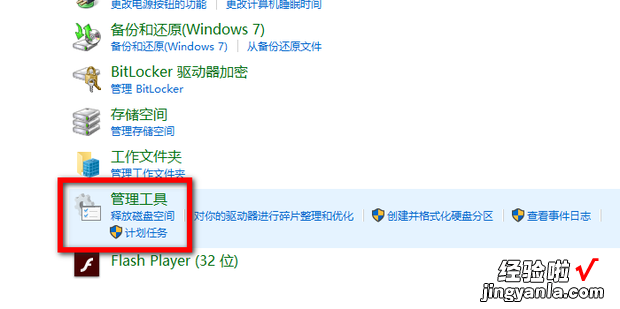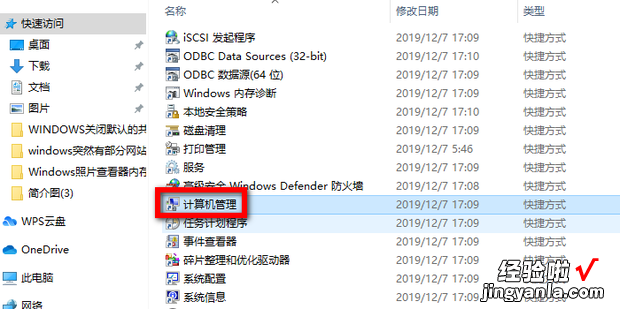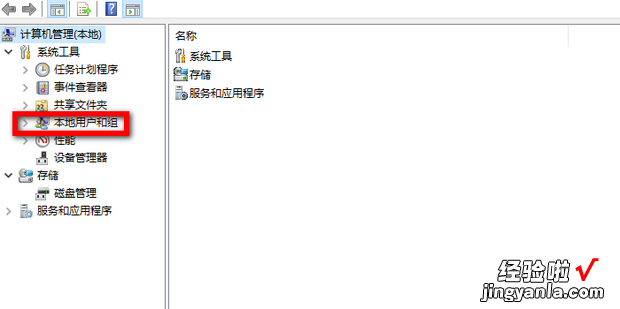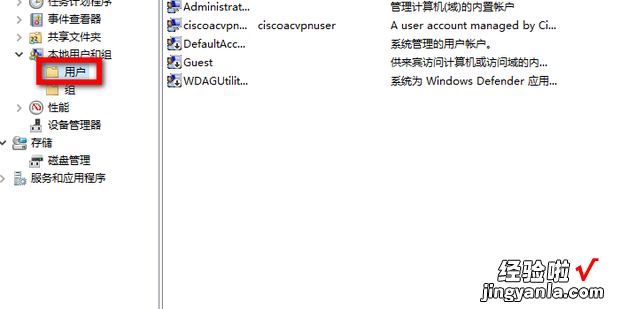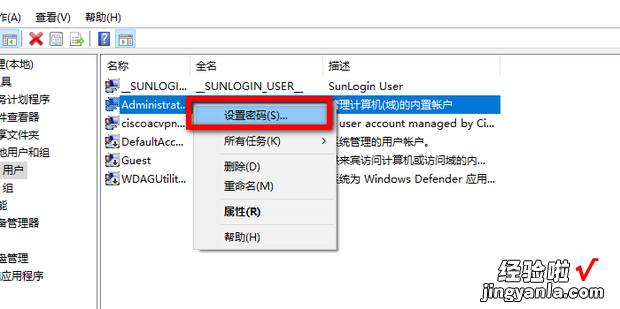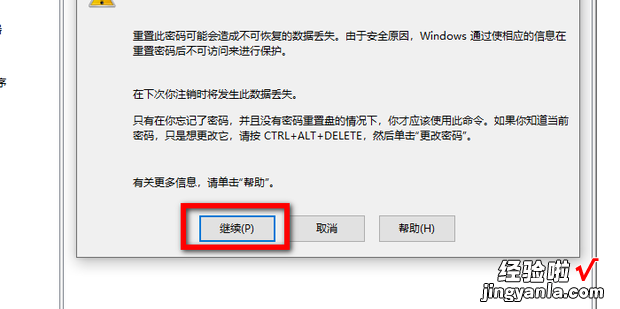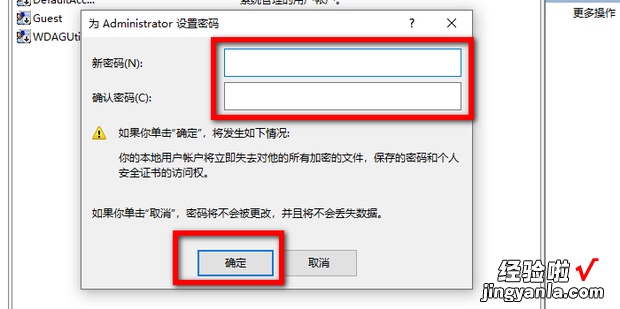下面简单讲解一下Windows11怎么给Administrator账户设置密码 。

方法
搜索并打开控制面板 。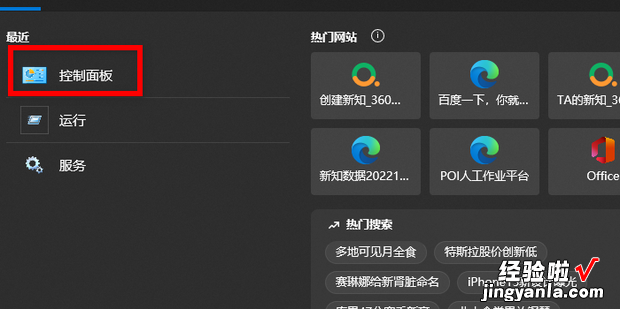
点击系统和安全 。
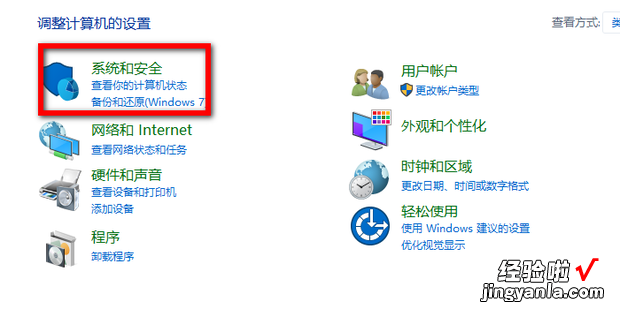
左侧选择系统和安全选项 。
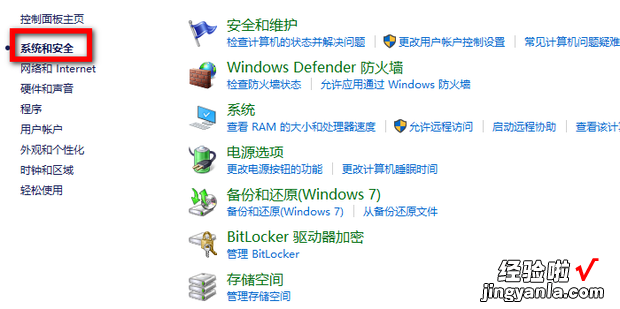
点击管理工具 。
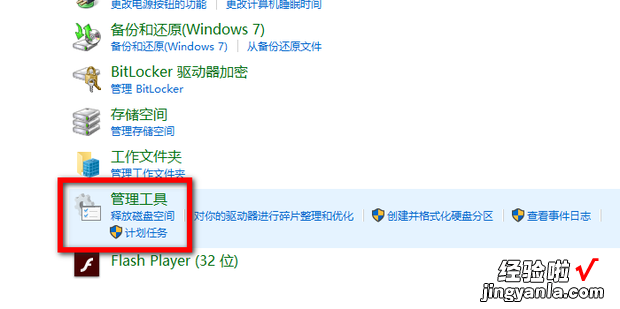
双击打开计算机管理 。
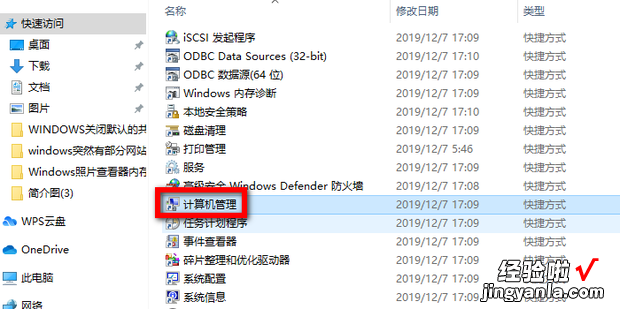
点击左侧的本地用户和组 。
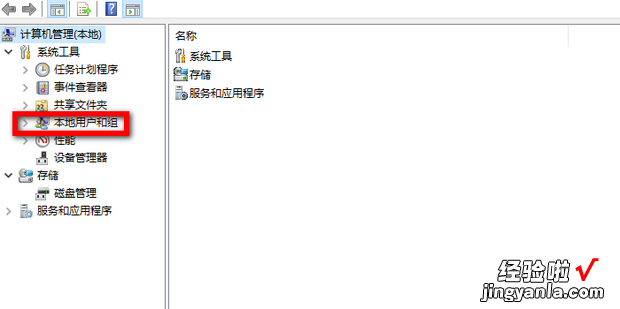
【Windows11怎么给Administrator账户设置密码,windows11如何删除administrator账户】
打开用户文件夹 。
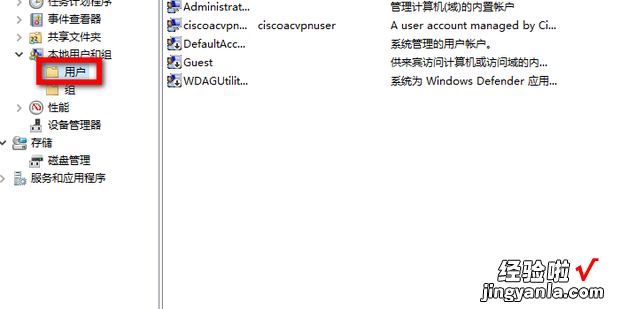
右击Administrator选择设置密码 。
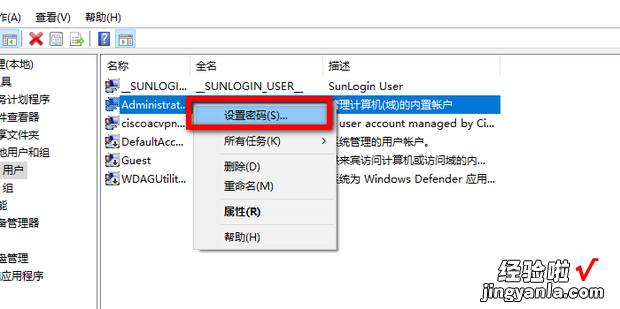
点击继续 。
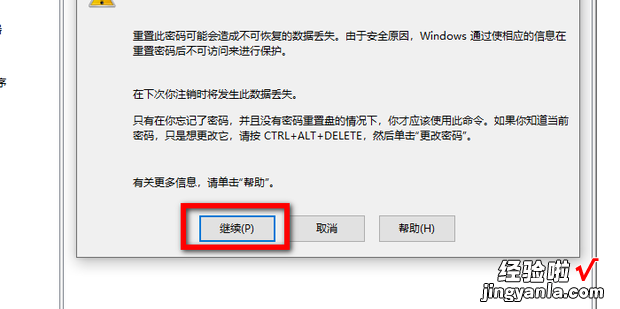
设置密码点击确定即可 。
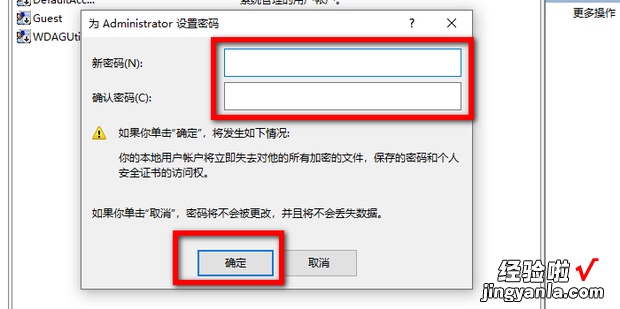
下面简单讲解一下Windows11怎么给Administrator账户设置密码 。